win11怎么删除任务栏系统托盘的图标缓存?
Win11中任务栏系统托盘的图标缓存通常会自动清除,但是不少的用户们还是想着自己手动清理会比较的干净和安全,那么win11怎么删除任务栏系统托盘的图标缓存?接下来就让本站来为用户们来仔细的介绍一下win11系统托盘的图标缓存怎么删除方法吧。
win11系统托盘的图标缓存怎么删除方法
方法一:
1、按Windows + R启动运行。
2、键入以下内容,然后按Enter或单击OK。
3、双击HKEY_USERS。
4、双击以1001结尾的倒数第二个值。
5、现在导航到所选值下方的路径。
SoftwareClassesLocal SettingsSoftwareMicrosoftWindowsCurrentVersionTrayNotify
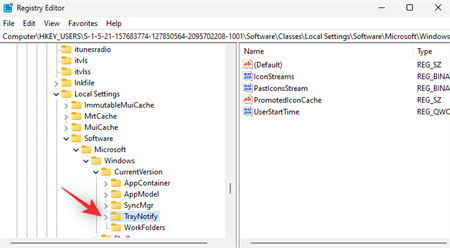
6、按住键盘上的Ctrl并选择右侧下面提到的二进制条目。
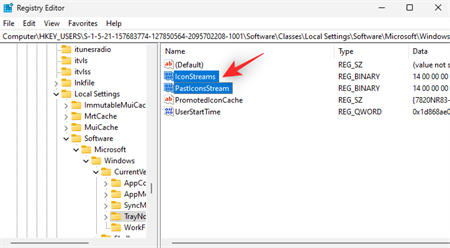
7、按键盘上的Del 。单击是确认您的选择。
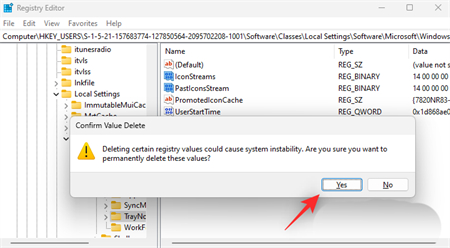
方法二:
1、以管理员身份打开命令提示符。在“开始”菜单中找到“命令提示符”,右键单击该程序并选择“以管理员身份运行”。
2、在命令提示符中输入以下命令并按下回车键:Copy Codetaskkill /f /im explorer.exe。
3、这将关闭资源管理器进程,包括任务栏和桌面,可清除系统托盘的图标缓存。
4、输入以下命令并按下回车键,以启动资源管理器进程:Copy Codestart explorer.exe。
5、这将重新启动资源管理器进程,并使系统托盘重新加载图标。此时,您的系统托盘中的图标缓存已经被清除。
最新推荐
-
谷歌浏览器下载文件存储位置怎么修改

谷歌浏览器下载文件存储位置怎么修改?谷歌浏览器是一款开源的强大的浏览器,支持用户进行自定义的设置,那如果用 […]
-
火狐浏览器打不开该网页因为无法连接到服务器怎么解决

火狐浏览器打不开该网页因为无法连接到服务器怎么解决?火狐浏览器拥有强大丰富的功能,很受用户欢迎,但是有的用 […]
-
mac如何设置屏幕常亮不黑屏 mac不黑屏设置方法

mac如何设置屏幕常亮不黑屏?苹果电脑系统中很多功能也跟win系统类似,比如常用的亮度功能等,都可以通过调 […]
-
win11系统怎么和手机连接 win11连接手机功能

win11系统怎么和手机连接?在最新的win11系统中,微软提供了连接手机功能,通过win11系统与手机进 […]
-
win113d加速如何开启 win11怎么开启高性能模式

win113d加速如何开启?在电脑系统中,用户通过开启3d加速功能,可以让游戏显得更流畅,更好的展现图像效 […]
-
win10没有有效ip配置该怎么解决 Win10以太网没有有效的IP配置
win10没有有效ip配置该怎么解决?本地连接没有有效的IP配置的问题,其实是因为你的电脑无法正常获取到网 […]
热门文章
谷歌浏览器下载文件存储位置怎么修改
2火狐浏览器打不开该网页因为无法连接到服务器怎么解决
3mac如何设置屏幕常亮不黑屏 mac不黑屏设置方法
4win11系统怎么和手机连接 win11连接手机功能
5win113d加速如何开启 win11怎么开启高性能模式
6win10没有有效ip配置该怎么解决 Win10以太网没有有效的IP配置
7oppo手机允许安装未知应用在哪里设置 oppo允许安装未知来源
8win10电脑显示无法识别的usb设备怎么办 win10一直提示无法识别的usb设备
9steam加好友错误代码118解决方法
10怎么取消win10开机自检功能 win10关闭自检硬盘
随机推荐
专题工具排名 更多+





 闽公网安备 35052402000378号
闽公网安备 35052402000378号